Windows上使用docker遇到的问题(持续更新...)
文章目录
这里记录了一些在windows系统上使用docker的时候遇到的一些问题,并给出最终解决方法。
在WSL中使用docker
使用DOCKER_HOST
在Linux的Windows子系统上(WSL)使用Docker(Ubuntu)
使用WLS2
介绍
WSL 2是Windows中Linux子系统的新版本,以便在Windows上运行ELF64 Linux二进制文件。它使用了真正的Linux内核的新架构,改变了Linux二进制文件与Windows和计算机硬件的交互方式,但仍提供与WSL 1(当前广泛使用的版本)相同的用户体验。WSL 2提供了更快的文件系统性能和完整的系统调用兼容性,使你可以运行更多像Docker这样的应用程序。
要求
Windows系统版本要大于等于 18917 ,可以在 “运行”里面输入 winver 查看当前Windows系统版本

安装
-
管理员身份 运行 Windows PowerShell,输入
Enable-WindowsOptionalFeature -Online -FeatureName VirtualMachinePlatform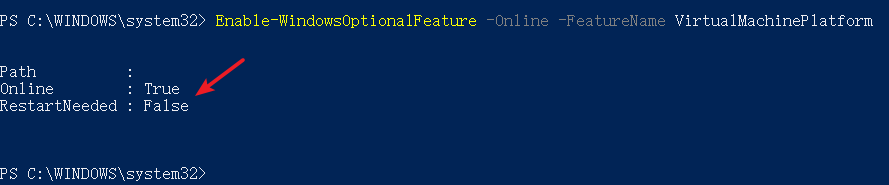
按需求看是否需要重启,我这里是因为之前已经安装过了所以不需要,如果是第一次安装的需要重启电脑
-
将 WSL 的默认版本设置为2,输入
wsl --set-default-version 2
-
如果之前没安装过 Linux 子系统的直接去安装默认就已经使用WSL2了,如果之前安装过了请接着看如何调整
-
查看所有已经安装的子系统于其正在使用的wsl版本,输入
wsl -l -v

-
我这里是已经做过了转换所以版本已经是2了,如果显示是1的,输入
wsl --set-version Ubuntu-18.04 2等待转换即可 -
完成转换之后,就可以进入子系统里面安装并且使用docker了
WSL内修改docker源
针对Docker客户端版本大于 1.10.0 的用户
您可以通过修改daemon配置文件/etc/docker/daemon.json来使用加速器
|
|
然而当执行到 sudo systemctl daemon-reload 的时候系统会报错,提示 System has not been booted with systemd as init system (PID 1). Can't operate.)
将下面指令更改为 sudo service docker restart,使用 docker info,查看Docker信息发现镜像源已经被更改成需要的了,因此上面那句报错忽略即可,具体报错原因目前不清楚,可能和WSL的运行机制有关系吧。
开启了虚拟化后启动docker依旧报错
在管理员模式下的命令提示符中输入:bcdedit /set hypervisorlaunchtype Auto,然后重启电脑,完美解决。
|
|